首页
Win7系统无法卸载补丁包更新怎么办?Win7系统无法卸载补丁包更新的解决方法
Win7系统无法卸载补丁包更新怎么办?Win7系统无法卸载补丁包更新的解决方法
2021-11-23 17:45:16
来源:互联网
作者:admin
Win7系统无法卸载补丁包更新怎么办?我们在使用电脑的时候就经常会对自己电脑中的软件进行更新,但是经常会有一些更新补丁包十分的不好用,甚至是更加难用。卸载的时候又发现无法卸载,那要怎么办呢?下面小编就带着大家一起看一些吧!
操作方法:
1、在开始菜单中,单击“控制面板-》程序”。
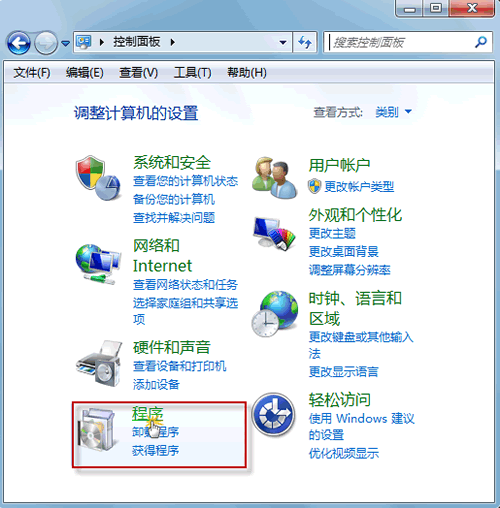
2、依次打开“程序和功能-》查看已安装的更新”。
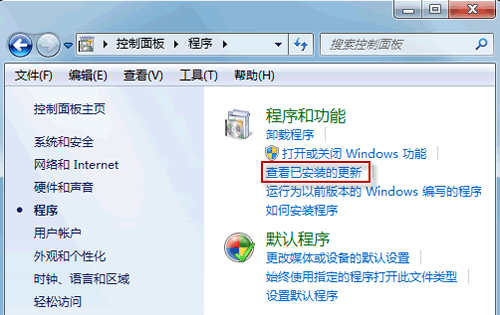
3、现在,所有已安装的更新都会被列出。查看“安装时间”一栏,您可以找到最近安装的更新。选中要卸载的那个更新,右键鼠标,选择“卸载”。
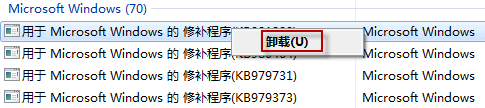
(注意: 有些更新右键单击后,可能没有“卸载”菜单弹出。因为更新文件是有先后顺序的, 若是被别的更新或程序关联,就无法直接卸载掉。)
卸载后可再次安装。
4、弹出卸载确认窗口后,请按“是”继续。
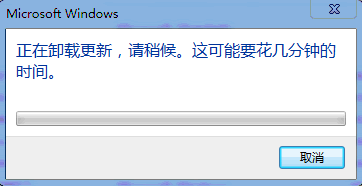
5、不用担心,如果稍后发现不妥,您仍然可以再次下载安装这个更新的。打开“控制面板系统和安全Windows Update”,在窗口左侧,单击“检查更新”即可。
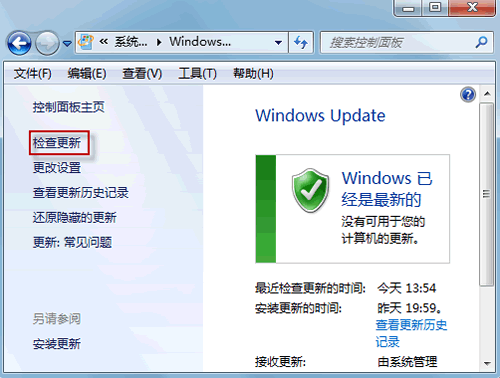
不过,除非有很好的理由,小编还是建议您不要随意卸载更新。因为问题可能会变得更糟糕,并将计算机曝于恶意软件的攻击之下。
精品游戏
换一批
